こちらではWindows10からWindows11にアップグレードしたPCを、再びWindows10に戻す方法をご紹介します、ただし今回ご紹介する以前のバージョンに戻す方法は10日以内でなければ戻せません、もしアップグレード後に必須のアプリが動かない場合などで、Windows10に戻したい場合は早めに実行しておきましょう、Windows10からWindows11へのアップグレードは「WindowsUpdateで10をWindows11にアップグレード」でご紹介しています、こちらでは数クリックで凄く簡単にアップグレード出来ましたがWindows10に戻す方法も同じくらい簡単です、しかもこちらはアップグレードより時間も掛かりません。
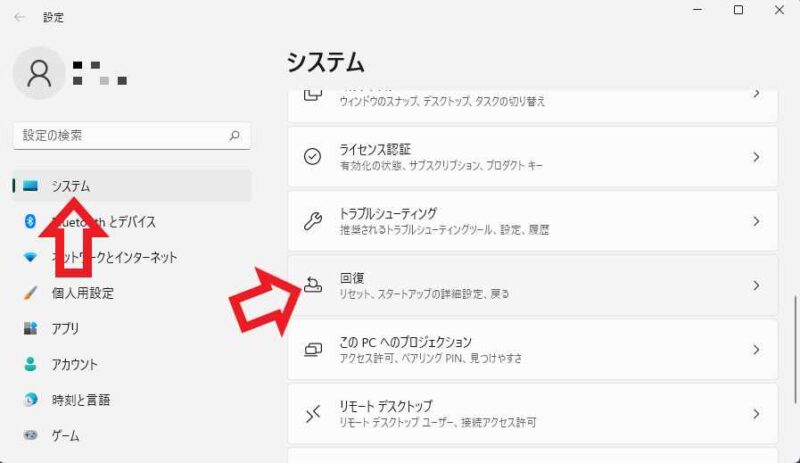
ではWindows11をWindows10に戻してみましょう、まずは設定を開きます、スタートメニューの歯車ボタンから設定を開いて下さい、キーボードのWindows + iキーでも開けます、設定が開いたら左側のメニューの「システム」をクリックします、次に右側から「回復」をクリックしてください。
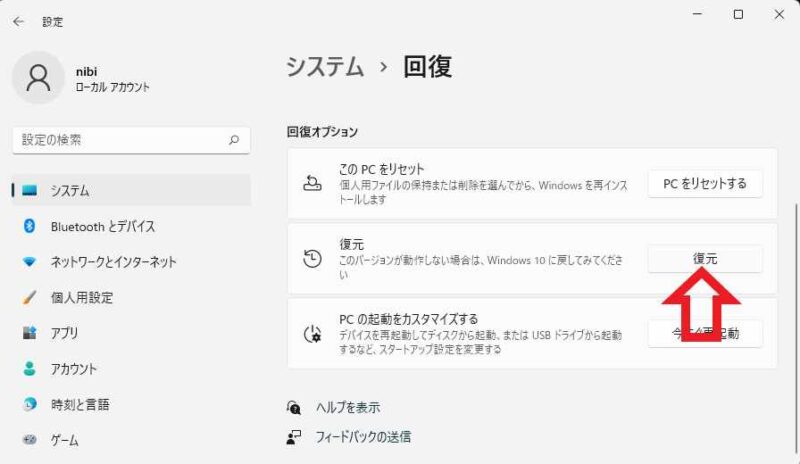
回復オプションの「このバージョンが動作しない場合は、Windows10に戻してみてください」の「復元」ボタンをクリックします。
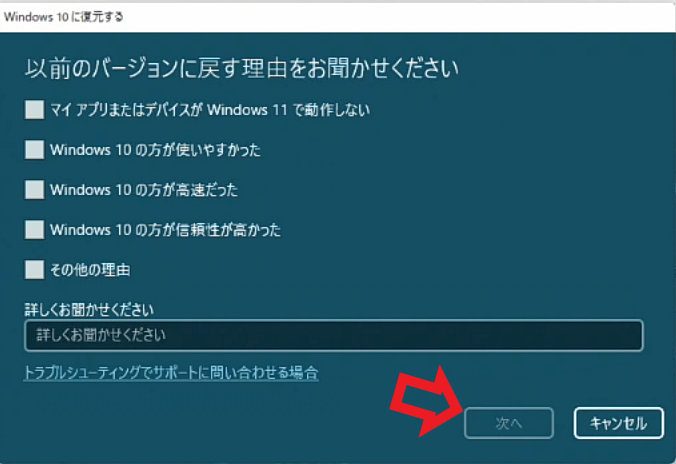
ここからWindows10に復元する作業を行う訳ですが、内容はアンケートやWindows10に戻す場合の注意点の確認などですね、難しい設定などはありません、まずはこちらの以前のバージョンに戻す理由のアンケートです、戻す理由にチェックを付けてください、理由がこの中にない場合は「その他の理由」にチェックを付けて「詳しくお聞かせください」に入力しましょう、戻す理由を選択したら「次へ」ボタンをクリックします。
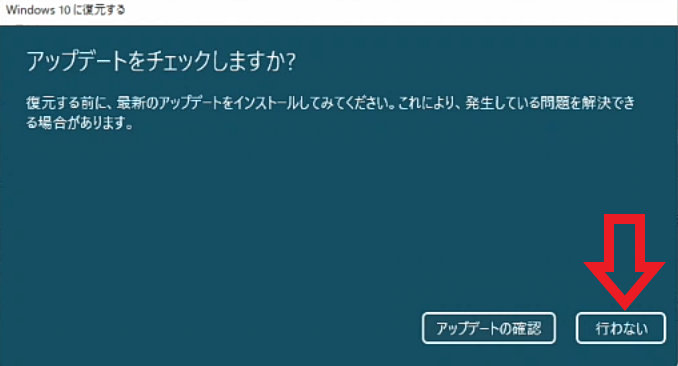
こちらは「Windows10に戻す理由が不具合だったのなら、Windows11を最新版にアップデートしたら解消されるかもしれませんよ?試してみませんか?」という問い掛けですね、「行わない」をクリックすると戻す作業が進みます。
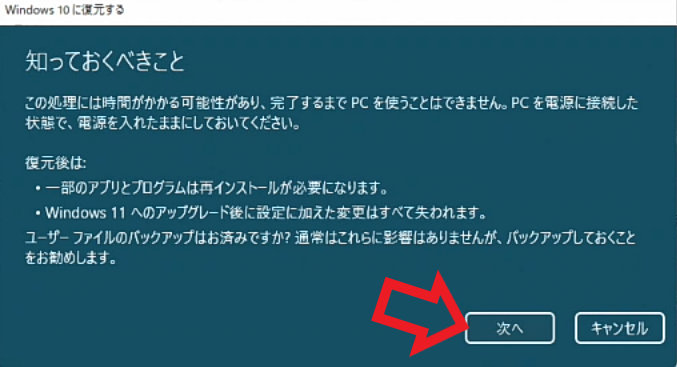
こちらは復元前の確認事項です、問題が無ければ「次へ」をクリックしてください。
- 復元を開始するとPCは使用できなくなる事。
- 復元中は電源に接続した状態で電源は入れたままにしておく事。
- Windows11へのアップグレード後に行った設定の変更やインストールしたアプリとプログラムは失われる事。
- 念の為にユーザーファイルなどのバックアップを推奨している事
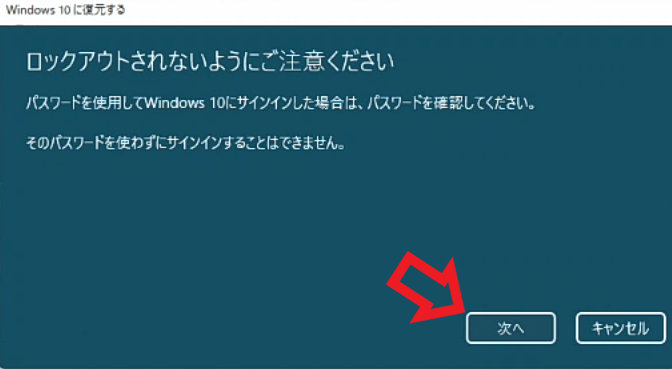
こちらはロックアウトされないよう注意喚起ですね、つまり「Windowsのパスワードは忘れていませんか?忘れているとサインイン出来ませんよ?」と、Windows10に戻した後に締め出されないよう注意しているわけです、「しっかり覚えている!」場合や、「ローカルアカウントでパスワードなど無い!」な場合は「次へ」をクリックしてください。
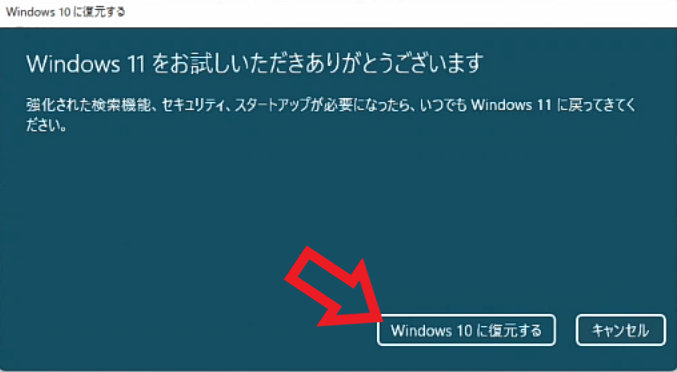
こちらが最後ですね、「Windows10に復元する」をクリックするとWindows10への復元作業が開始されます、以降はWindows10に戻るまで操作は行えません。
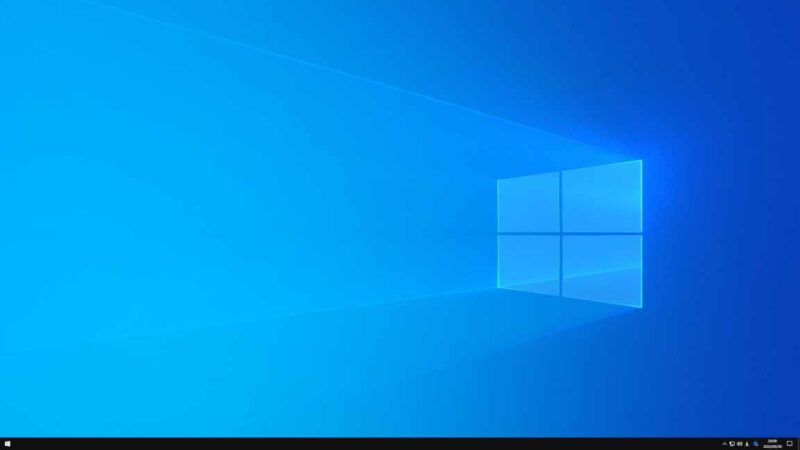
後は放置しているだけでアップグレード前のWindows10に戻ります、Windows11のアップグレードの時よりもかなり早く済みました、元に戻す作業を開始してすぐに水分補給とトイレに行ってきたのですが、部屋に戻ると既に作業は終了していたので5分~10分くらいだったのではないでしょうか?、デスクトップのアイコンやインストールされているアプリなどもアップグレード前と同じ状態に感じました。
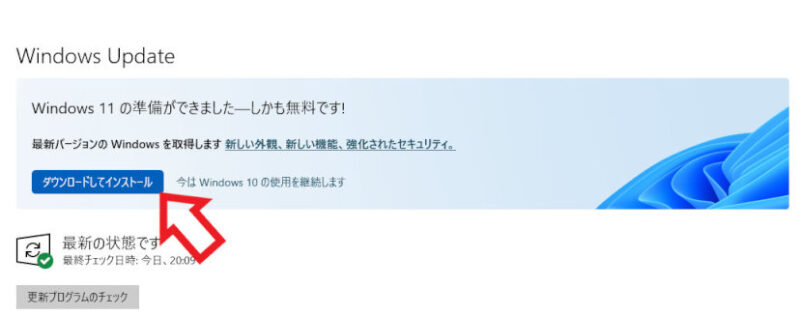
気になっていたのがWindows10に一度戻した場合でも、再度Windows11にアップグレードする事は出来るのかだったのですが、「WindowsUpdateで10をWindows11にアップグレード」でご紹介した方法で再度Windows11にアップグレードする事も出来ました、Windows Updateの「ダウンロードしてインストール」も復活しています。

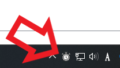
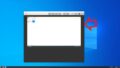
コメント